6.1.2 位图模式与灰度模式之间的转换
本节我们将为读者介绍几种常用模式之间的转换方法。
1.位图模式转换为灰度模式
在Photoshop中,只有灰度模式的图像才能转换为位图模式,所以彩色模式在转换为位图模式时,必须先转换成灰度模式。下面就介绍在这两种模式之间转换的方法。
要将一个位图模式的图像转换为灰度模式,具体操作步骤如下。
(1)打开要进行转换的图像,选择【图像】|【模式】|【灰度】命令。
(2)打开【灰度】对话框,如图6-1所示,提示输入转换图像的大小比例,变化范围是1~16。例如在文本框中输入“2”,那么转换后的图像尺寸就会缩小一半,同时像素数也会减少。
(3)单击【确定】按钮就可以将位图模式转换为灰度模式。
2.灰度模式转换为位图模式
位图模式的图像是一种只有黑白两种色调的图像。因此,转换成位图模式后的图像不具有256种色调,转换时会将中间色调的像素按指定的转换方式转换成黑白色调的像素。
要将灰度模式转换为位图模式,具体操作步骤如下。
(1)打开要转换的图像,选择【图像】|【模式】|【位图】命令,弹出如图6-2所示的【位图】对话框。
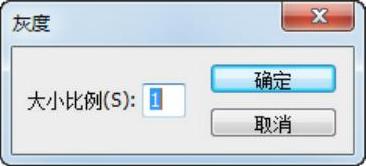
图6-1 【灰度】对话框
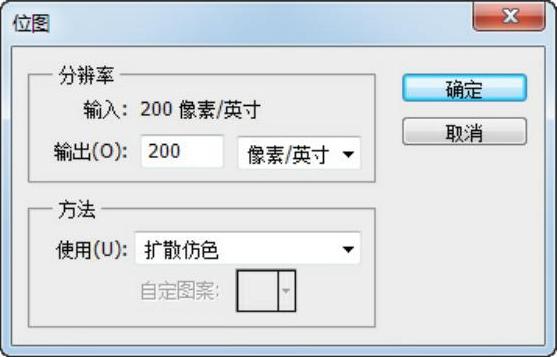
图6-2 【位图】对话框
(2)在对话框中的【分辨率】选项组设置图像分辨率。其中【输入】选项中显示的数字是原图的分辨率,在【输出】文本框中设置的是转换后的图像分辨率。
(3)在【方法】选项组中设置转换为位图模式的方式,包括以下5种方式。
●【50%阈值】:将灰度值大于128的像素变成白色,灰度值小于128的像素变成黑色。即将较暗的色调转为黑色,较亮的色调转为白色。
●【图案仿色】:通过灰度级配置黑白网点,来转换图像。
●【扩散仿色】:通过使用从图像左上角像素开始的误差扩散过程来转换图像。如果像素值高于中灰色阶(128),像素变为白色;如果低于中灰色阶,变为黑色。由于原来的像素不是纯白或纯黑,就无法避免产生误差。这种误差传递给周围像素并在整个图像中扩散,从而形成颗粒状、胶片似的纹理。
●【半调网屏】:选择此选项转换时,系统弹出【半调网屏】对话框,如图6-3所示。其中【频率】选项可用于设置每英寸或是每厘米多少条网屏线;【角度】选项用于决定网屏的方向;【形状】选项用于选取网点形状。
●【自定图案】:通过自定义半调网屏模拟打印灰度图像的效果。要使用此选项,首先必须定义一种图案。
(4)设置转换位图图像的方式和转换后的分辨率大小等参数后,单击【确定】按钮就可将灰度模式的图像转换为位图模式的图像。
注意:当一幅灰度图像转换成位图图像后再转换成灰度图像,将无法再显示出原来图像的效果。这是因为在图像转换时,丢失的信息是不能恢复的。
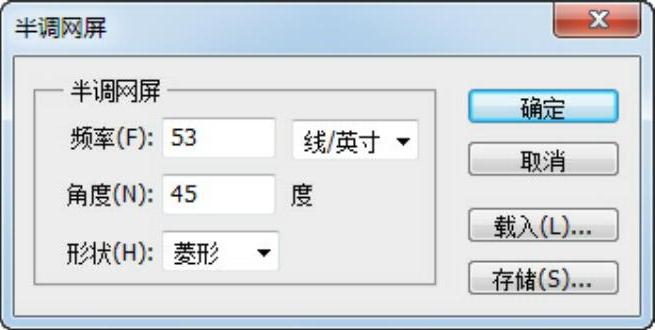
图6-3 【半调网屏】对话框
